Rumah >Tutorial perisian >Perisian komputer >Cara membuat meterai rasmi PS_Tutorial membuat meterai rasmi PS
Cara membuat meterai rasmi PS_Tutorial membuat meterai rasmi PS
- WBOYke hadapan
- 2024-04-23 14:19:07754semak imbas
Mencipta meterai rasmi yang indah adalah bahagian penting dalam meningkatkan imej dan kredibiliti korporat. Ia juga sangat mudah untuk individu atau pasukan untuk mempunyai meterai rasmi yang eksklusif. Walau bagaimanapun, ramai orang bergelut dengan tidak mengetahui cara menggunakan Photoshop untuk membuat meterai rasmi. Sekarang, editor PHP Apple membawakan anda tutorial pengeluaran meterai rasmi PS yang terperinci untuk mengajar anda cara mudah membuat meterai rasmi profesional dari awal. Artikel ini akan membimbing anda langkah demi langkah dalam menggunakan alatan dan fungsi Photoshop, daripada mencipta kanvas kepada menambahkan teks, grafik dan kesan, meliputi semua aspek pengeluaran meterai rasmi. Selepas membaca artikel ini, anda akan menguasai kemahiran pengeluaran meterai rasmi PS, menambahkan rasa profesionalisme dan kemudahan kepada perniagaan atau kerja peribadi anda.
1 Mula-mula buka PS, buat fail baharu 600 kali 600 piksel, seperti yang ditunjukkan di bawah:
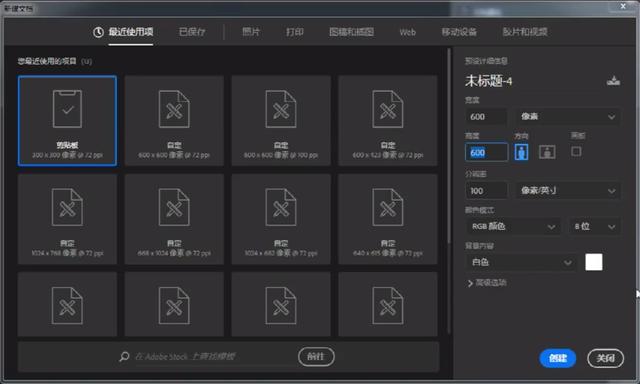
2 Kemudian gunakan alat Ellipse, mod alat untuk memilih laluan, lukis laluan bulat dan gunakan laluan alat pemilihan untuk melaraskan laluan Kedudukan, seperti yang ditunjukkan dalam gambar di bawah:
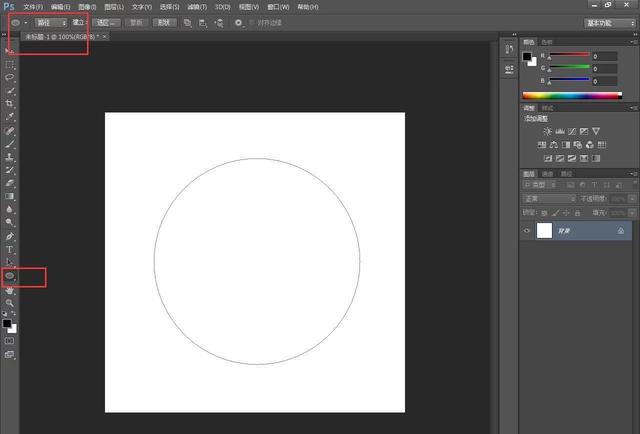
3 Kemudian gunakan alat teks, letakkan kursor pada laluan dan klik, teks laluan akan muncul, masukkan teks terus, teks. akan mengelilingi bulatan laluan, seperti yang ditunjukkan dalam gambar di bawah :
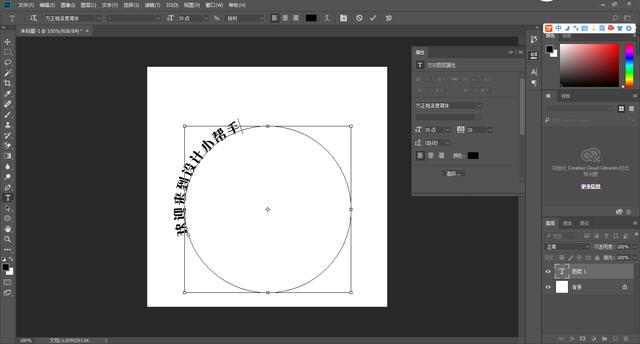
4 Kemudian laraskan warna teks kepada merah, tukar fon kepada tebal, laraskan offset garis dasar teks dalam panel aksara, dan laraskan jarak aksara. Seperti yang ditunjukkan dalam gambar di bawah:
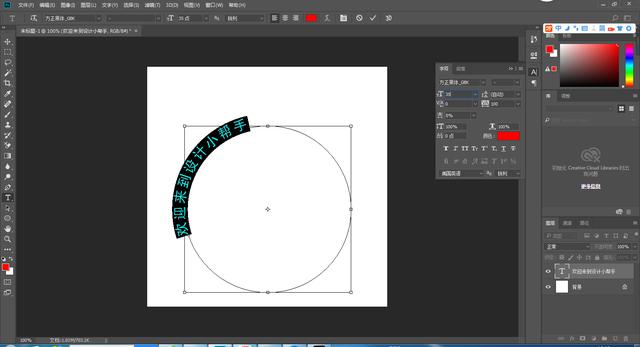
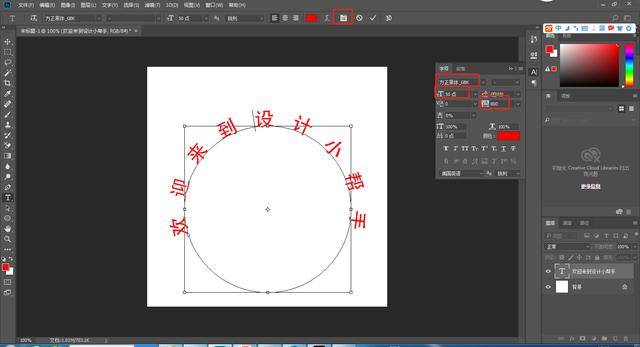
5 Kemudian gunakan alat Ellipse dan mod alat untuk menetapkan bentuk, lukis bulatan merah, tetapkan isian kepada Tiada, tetapkan lejang kepada merah, dan bebas mengubah dan melaraskan. kedudukan dan sudut, seperti berikut Seperti yang ditunjukkan dalam gambar:
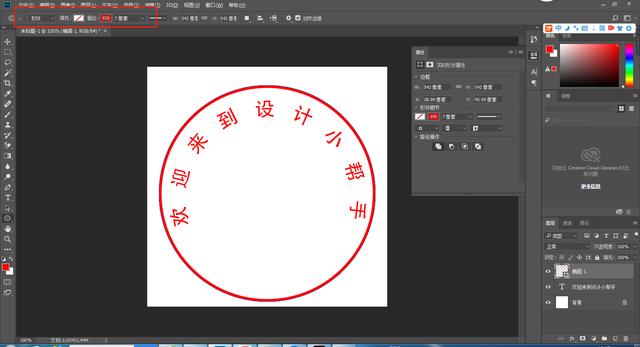
6 Gunakan alat poligon untuk melukis bintang berbucu lima dan laraskan kedudukannya, seperti yang ditunjukkan dalam gambar di bawah:
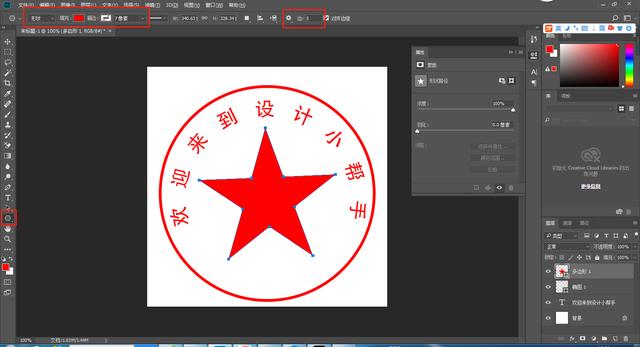
7 , letakkan semua lapisan ke dalam kumpulan, dan kemudian letakkan Letakkan gambar tekstur berbintik-bintik pada lapisan atas lapisan, tetapkan mod lapisan kepada Skrin, laraskan saiz dan kontras gambar, seperti ditunjukkan di bawah:
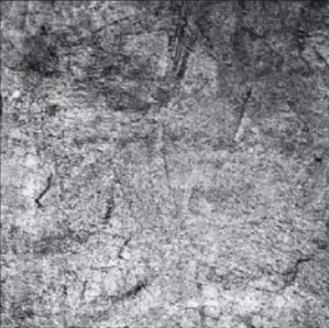

Atas ialah kandungan terperinci Cara membuat meterai rasmi PS_Tutorial membuat meterai rasmi PS. Untuk maklumat lanjut, sila ikut artikel berkaitan lain di laman web China PHP!
Artikel berkaitan
Lihat lagi- Bagaimana untuk melihat permainan tersembunyi di Steam
- Bagaimana untuk menggunakan perisian yang sesuai untuk membuka fail dll pada komputer win10?
- Bagaimana untuk menetapkan kata laluan akaun yang disimpan dan melihat kata laluan akaun pengguna yang disimpan dalam Pelayar 360
- Cara menggunakan CAD untuk menandakan semua dimensi dengan satu klik
- Cara membatalkan lompatan automatik IE ke tepi

